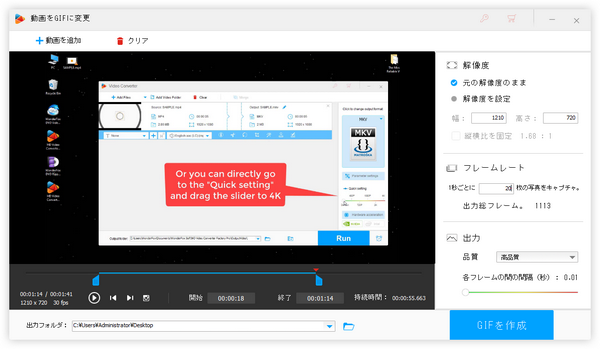
YouTube動画の一部を切り取ってをGIFアニメとして友達にシェアしたくありませんか?
またはYouTubeの動画をGIFとして保存し、SNSで活用したくありませんか?
ここではYouTubeからGIFを切り取り、保存する方法をご紹介します。ぜひ読んでみてください。
あわせて読みたい:PCでYouTube切り抜き動画の作り方
YouTube動画の一部を切り取り、GIFとして保存したいなら、WonderFox HD Video Converter Factory ProというWindows用の多機能GIF作成ソフトをぜひお試しください。
強力な「GIF作成」機能では連続画像を繋げてGIFアニメに合成したり、動画からシーンを切り取ってGIFアニメに変換したりできます。GIFの解像度や品質、再生速度等を自由に調整できます。そして既に作成したGIFアニメを読み込んで各パラメータを再調整することもできます。「変換」機能をあわせて利用すれば、GIFアニメを動画のように結合や切り取り、回転・反転、クロップなどで手軽に編集したり、GIFアニメをMP4などの動画ファイルに変換したりできます。
「ダウンロード」機能ではURLを解析してYouTubeやFC2、Vimeo、Tverなど1000以上のサイトから動画を超高速でダウンロードできます。再生リストやチャンネル内の動画を一括でダウンロードすることも可能です。「GIF作成」機能と併用すれば、簡単にYouTubeからGIFを切り取り、保存することができます。
そしてこのソフトには「録画」機能も搭載されており、ライブ配信などのダウンロードできない動画を保存したり、パソコンの画面をキャプチャしてGIFアニメに変換したりできます。
ここではWonderFox HD Video Converter Factory Proを利用してYouTubeからGIFを切り取り、保存する手順を詳しく説明します。実際に試してみたい方はこの多機能GIF作成ソフトをご利用のWindowsパソコンにインストールし、無料トライアルをご利用ください。
①YouTubeからGIFとして保存したい動画のURLをコピーします。
②ソフトを実行し、メイン画面で「ダウンロード」機能を開きます。
③「新しいダウンロード」と「貼り付けと分析」をクリックし、コピーしたURLを解析します。
④解析が終わったら、ダウンロードしたい動画ソースを選択し、「Ok」をクリックします。
⑤「▼」アイコンをクリックし、動画の保存先を設定します。
⑥「ダウンロードを開始」ボタンをクリックし、まずはGIF化したい動画をYouTubeから保存します。
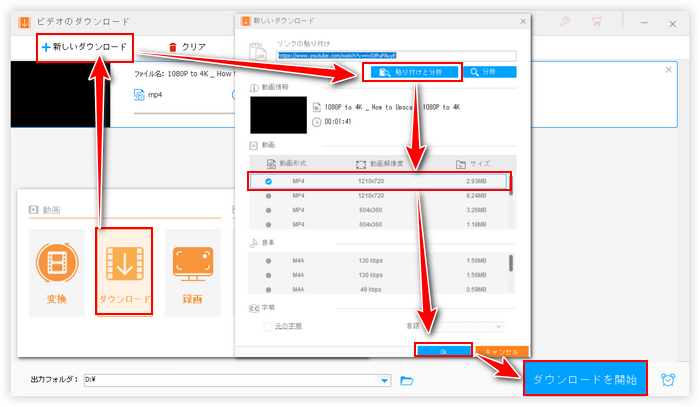
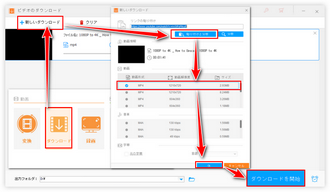
①ソフトのメイン画面に戻ってマウスを「GIF作成」の上に移動し、「動画をGIFに変更」を開きます。
②「動画を追加」ボタンをクリックし、先保存したYouTube動画をGIF化ツールに追加します。
③タイムラインにある二つの青いスライダーをドラッグし、GIFとして保存したい部分をYouTube動画から切り取ります。
④必要に応じてGIFアニメのパラメータを設定します。「フレームレート」が高いほど、作成したGIFの動きがスムーズになります。「各フレームの間の間隔」が短いほど、GIFのスピードが速くなります。「解像度」と「品質」も必要に応じて設定できます。
⑤最後に「GIF作成」ボタンをクリックし、ダウンロードしたYouTube動画からGIFを切り取り、保存します。
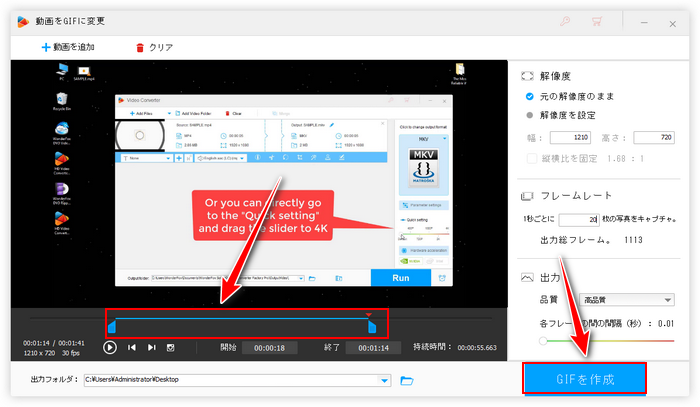
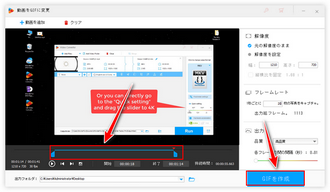
YouTubeからGIFを切り取り、保存するのは法律に触れるか?
無断でYouTubeなどから著作権がある動画コンテンツをダウンロード、使用することは違法行為にあたる可能性があります。本文で紹介した方法はあくまで私的利用の範囲内でご参考ください。また、全てのご利用は自己責任でお願いします。
YouTube動画の画面領域を切り取り、GIFとして保存できるか?
ダウンロードしたYouTube動画をGIF化する前に、WonderFox HD Video Converter Factory Proの「変換」機能を利用して簡単に動画画面の一部を切り取ることができます。
オンラインでYouTube動画からGIFを切り取り、保存できるか?
imgflipというサイトを使って直接オンラインでYouTube動画からGIFを切り取り、保存できます。ただし、無料版ではGIFの長さやサイズ、速度等に制限が有る上、GIFの画面には透かしが追加されます。
この記事ではYouTubeからGIFを切り取り、保存する方法について説明させて頂きました。ご参考になれたら幸いです。
WonderFox HD Video Converter Factory Proでは様々な素材を使ってGIFアニメを作成できるだけでなく、GIFアニメのパラメータ調整、再編集、動画への変換、静止画への分解などにも対応しています。ご興味あれば、この素晴らしいソフトをインストールし、無料で体験してみましょう!
利用規約 | プライバシーポリシー | ライセンスポリシー | Copyright © 2009-2025 WonderFox Soft, Inc. All Rights Reserved.